
Bài giảng về Flash - LỚP VÀ KHUNG HÌNH
lượt xem 84
download
 Download
Vui lòng tải xuống để xem tài liệu đầy đủ
Download
Vui lòng tải xuống để xem tài liệu đầy đủ
Tài liệu tham khảo về đồ họa, thiết kế, Flash - Bài giảng về Flash - LỚP VÀ KHUNG HÌNH
Bình luận(0) Đăng nhập để gửi bình luận!
Nội dung Text: Bài giảng về Flash - LỚP VÀ KHUNG HÌNH
- CHƯƠNG 3 LỚP VÀ KHUNG HÌNH
- 3.1 Các thành phần trong bảng tiến trình 3.1.1 Bảng tiến trình (Timeline) TimeLine có vai trò rất quan trọng trong việc tạo ra một sản phẩm Flash, có thể xem nó như đầu não trong việc xây dựng cũng như điều khiển mọi hoạt động của các đối tượng trong một file Flash
- 3.1 Các thành phần trong bảng tiến trình Tên của file Flash hiện hành. Công tắc TimeLine, dùng để đóng mở toàn bộ phần dưới. Tên của Scene (phân cảnh), một file Flash có thể có nhiều phân cảnh, phân cảnh đầu tiên luôn là Scene 1, có thể thay đổi tên, tạo hay xóa 1 phân cảnh bằng panel Scene. Edit Scene công cụ lựa chọn phân cảnh, giúp bạn đến 1 phân cảnh khác. Edit Symbol công cụ lựa chọn 1 symbol bạn đã tạo ra và chỉnh sửa lại. Thay đổi kích thước vùng thiết kế :
- 3.1 Các thành phần trong bảng tiến trình 3.1.2 Lớp (Layer) Lớp là thành phần tiếp theo của bảng tiến trình Mỗi Lớp là nơi chứa khung hình Các lớp có thể được tổ chức trong các ngăn chứa gọi là folder lớp. Thứ tự trên dưới của lớp quyết định thứ tự trên dưới của các đối tượng thiết kế
- 3.1 Các thành phần trong bảng tiến trình 3.1.2 Lớp (Layer) Các thao tác với lớp: Show/Hide Layer: ẩn/hiện Layer trên vùng thiết kế. Lock/Unlock Layer: khóa/mở Layer, nếu khóa, Layer sẽ không thể chấp nhận bất cứ đối tượng nào tạo ra sau đó. Show Layer as Outlines: hiện Layer dưới dạng các đưởng viền mỏng, có màu tương ứng với màu của ô vuông cuối mỗi Layer. Insert Layer: tạo một Layer mới, nằm trên Layer bạn đang đứng. Add Motion Guide: tạo Layer chứa quỹ đạo của một chuyển động bất kỳ. Insert Layer Folder: tạo một Folder mới. Delete Layer: xóa Layer.
- 3.1 Các thành phần trong bảng tiến trình 3.1.2 Lớp (Layer) Các thao tác với lớp (tiếp theo): Đặt tên lớp: Kích đúp vào lớp Chuyển thứ tự lớp: Rê lớp đến vị trí mới Tạo folder chứa lớp: Kích chuột phải lên lớp, rồi chọn Insert Folder Biến thành lớp mặt nạ: Kích chuột phải lên lớp, rồi chọn Mask Biến thành lớp chứa quỹ đạo: Kích chuột phải lên lớp, rồi chọn Guide Tạo lớp chứa quỹ đạo: Kích chuột phải lên lớp, rồi chọn Add Motion Guide
- 3.1 Các thành phần trong bảng tiến trình 3.1.3 Khung hình (Frame) Khung hình là những ô hình nhỏ chứa các đối tượng. Khi ấn F5, con chạy chỉ số khung hình sẽ dịch chuyển trên thước chỉ số số khung hình. Lúc đó các khung hình sẽ lần lượt hiện ra theo thứ tự kèm theo các đối tượng chứa trong khung hình đó Có thể thay đổi tốc độ hiển thị khung hình Thước chỉ số Frame và con chạy chỉ số Frame (màu đỏ).
- 3.1 Các thành phần trong bảng tiến trình 3.1.3 Khung hình (Frame) Các loại khung hình: Khung hình rỗng: không chứ bất kỳ khung hình nào. Khung hình trống: Màu trắng, có chấm tròn trắng ở đáy, không chứa bất kỳ đối tượng nào. Khung hình có chứa đối tượng: Màu sẫm, có chấm tròn đen ở đáy. Khung hình chứa mã lệnh: Có chữ a ở đỉnh. Chuỗi khung hình trống Chuỗi khung hình chứa đối tượng Kết thúc chuỗi là một khung hình khóa có hình chữ nhật màu trắng ở đáy. Chuỗi khung hình chứa chuyển động Chuỗi khung hình chứa hành động biến hình.
- 3.1 Các thành phần trong bảng tiến trình 3.1.3 Khung hình (Frame) Thao tác với khung hình Chèn khung hình B1: Kích chuột phải lên một ô trống bất kì trong khung hình rỗng B2: Chọn Insert Frame: sẽ tạo ra một chuỗi các khung hình từ khung hình đầu đến khung hình chèn. Các khung hình sau khi chèn có tính chất giống như khung hình đầu Hoặc chọn Insert Keyframe: tạo ra khung hình khóa giống tính chất khung hình (chuỗi khung hình) trước đó, giữ nguyên đối tượng có sẵn. Hoặc chọn Insert Blank Keyframe: tạo một khung hình khóa trắng.
- 3.1 Các thành phần trong bảng tiến trình 3.1.3 Khung hình (Frame) Thao tác với khung hình Chọn khung hình Chọn chuỗi các khung hình: Rê chuột từ khung hình đầu chuỗi đến khung hình cuối chuỗi. Chọn các khung hình riêng biệt: Ấn ctrl đồng thời kích chuột để chọn các khung hình Chọn tất cả khung hình: B1: Kích chuột phải vào một khung hình bất kỳ B2: Chọn Select All Frames Xóa khung hình B1: Chọn khung hình cần xóa B2: Kích chuột phải và chọn Remove Frames Xóa các đối tượng trong khung hình B1: Chọn khung hình cần xóa B2: Kích chuột phải và chọn Clear frame
- 3.2 Bài thực hành chương 3 Bài số 1: Tạo tập tin Chuong3_1.fla theo yêu cầu: Tạo lớp Nen: chứa đối tượng hình chữ nhật màu xanh Tạo lớp HinhTron: chứa hai đối tượng hình tròn giống nhau Tạo lớp ngoisao: chứa hai hình ngôi sao Tạo lớp Hinhvuong: Chứa một hình vuông Chạy kiểm tra kết quả giống như sau:
- 3.2 Bài thực hành chương 3 Bài số 2: Mở tập tin Chuong3_1.fla theo yêu cầu: Lưu tập tin này với tên Chuong3_2.fla Thay đổi thứ tự các lớp và vị trí các hình để được kết quả như sau:
- 3.2 Bài thực hành chương 3 Bài số 3: Tạo tập tin Chuong3_2.fla theo yêu cầu: Tạo lớp nen: Chứa một hình chữ nhật Tạo lớp Text1: Chứa nội dung “HAPPY BIRTHDAY” Tạo lớp Text2: Chứa nội dung “YEAR 2009” Tạo lớp DenCay: Chứa hình ảnh là 2 chiếc đèn cầy Thực thi để được kết quả như sau HAPPY BIRTHDAY Y E A R 2 0 0 9

CÓ THỂ BẠN MUỐN DOWNLOAD
-

Bài giảng về đồ họa - 3D-Introduction
 8 p |
8 p |  1004
|
1004
|  222
222
-

Bài giảng Autocard 2004
 193 p |
193 p |  344
|
344
|  138
138
-

Bài giảng về Flash - Chuyển động và biến hình
 12 p |
12 p |  312
|
312
|  100
100
-
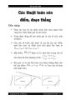
Bài giảng về đồ họa - Clipping
 11 p |
11 p |  278
|
278
|  87
87
-

Bài giảng về đồ họa - Gioi thieu
 14 p |
14 p |  208
|
208
|  85
85
-

Bài giảng về đồ họa - AreaFilling
 16 p |
16 p |  242
|
242
|  59
59
-

Bài giảng Thiết kế đa truyền thông với Adobe Flash CS6: Học phần A
 39 p |
39 p |  267
|
267
|  58
58
-
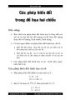
Bài giảng về đồ họa - Transf2D
 16 p |
16 p |  195
|
195
|  53
53
-

Bài giảng về đồ họa - ComputerGraphicsPrimitives
 6 p |
6 p |  194
|
194
|  45
45
-
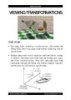
Bài giảng về đồ họa - ViewingTransf
 10 p |
10 p |  194
|
194
|  44
44
-

Bài giảng Thiết kế đa truyền thông với Adobe Flash CS6: Học phần F
 37 p |
37 p |  131
|
131
|  42
42
-

Bài giảng Thiết kế đa truyền thông với Adobe Flash CS6: Học phần D
 43 p |
43 p |  128
|
128
|  38
38
-

Bài giảng Thiết kế đa truyền thông với Adobe Flash CS6: Học phần H
 35 p |
35 p |  122
|
122
|  35
35
-

Bài giảng Lập trình web bài 2: Làm quen với công cụ vẽ và sử dụng Symbol bảng Library
 51 p |
51 p |  176
|
176
|  30
30
-

Bài giảng về đồ họa - CProgrammingHelp
 2 p |
2 p |  157
|
157
|  25
25
-

Bài giảng Thiết kế Website: Chương 2 - ThS. Dương Thành Phết
 52 p |
52 p |  89
|
89
|  20
20
-

Bài giảng Thiết kế Macromedia Flash 8
 48 p |
48 p |  63
|
63
|  13
13
-

Bài giảng Tin học cơ sở: Bài 1 - ĐH Bách Khoa
 60 p |
60 p |  87
|
87
|  4
4
Chịu trách nhiệm nội dung:
Nguyễn Công Hà - Giám đốc Công ty TNHH TÀI LIỆU TRỰC TUYẾN VI NA
LIÊN HỆ
Địa chỉ: P402, 54A Nơ Trang Long, Phường 14, Q.Bình Thạnh, TP.HCM
Hotline: 093 303 0098
Email: support@tailieu.vn








